
КАТЕГОРИИ:
Архитектура-(3434)Астрономия-(809)Биология-(7483)Биотехнологии-(1457)Военное дело-(14632)Высокие технологии-(1363)География-(913)Геология-(1438)Государство-(451)Демография-(1065)Дом-(47672)Журналистика и СМИ-(912)Изобретательство-(14524)Иностранные языки-(4268)Информатика-(17799)Искусство-(1338)История-(13644)Компьютеры-(11121)Косметика-(55)Кулинария-(373)Культура-(8427)Лингвистика-(374)Литература-(1642)Маркетинг-(23702)Математика-(16968)Машиностроение-(1700)Медицина-(12668)Менеджмент-(24684)Механика-(15423)Науковедение-(506)Образование-(11852)Охрана труда-(3308)Педагогика-(5571)Полиграфия-(1312)Политика-(7869)Право-(5454)Приборостроение-(1369)Программирование-(2801)Производство-(97182)Промышленность-(8706)Психология-(18388)Религия-(3217)Связь-(10668)Сельское хозяйство-(299)Социология-(6455)Спорт-(42831)Строительство-(4793)Торговля-(5050)Транспорт-(2929)Туризм-(1568)Физика-(3942)Философия-(17015)Финансы-(26596)Химия-(22929)Экология-(12095)Экономика-(9961)Электроника-(8441)Электротехника-(4623)Энергетика-(12629)Юриспруденция-(1492)Ядерная техника-(1748)
Елементи управління вікон діалогу
|
|
|
|
№1
Персональний комп'ютер - це деяка модель, що встановлює склад, порядок і принципи взаємодіє всіх її компонентів. Настільна і переносна ЕОМ, що задовольняє вимоги загальнодоступності і універсальності застосування.
Персональний комп'ютер складається з окремих пристроїв, що об'єднуються кабелями (зовнішніми або внутрішніми). Пристрої персонального комп'ютера діляться на системні і зовнішні, обов'язкові і необов'язкові.
Системні пристрої необхідні для функціонування комп'ютера і приховані від користувача: системна (материнська) плата, мікропроцесор, BIOS (апаратна частина базової системи вводу-виводу), оперативна пам'ять, контролери, адаптери і т.п..
Зовнішні пристрої - це такі пристрої комп'ютера, із котрими безпосередньо працює користувач. Вони діляться на обов'язкові (клавіатура, монітор (дисплей), дисковід) і додаткові (миша, маніпулятор, модем, сканер, плотер).
Базовий комплект персонального комп'ютера складається з трьох основних частин: системного блоку, монітора (дисплея) і клавіатури. При відсутності будь-якої із цих частин ПК непрацездатен.
Системний блок є основою комп'ютера. У відомій мірі можна сказати, що він і є ПК. У ньому здійснюються усі обчислювательні операції. Він управляє уводом-виводом інформації, здійснює її обробку і збереження, а також управляє усіма периферійними пристроями.
Системний блок містить:
1. Блок живлення - забезпечує електроенергією всі пристрої ПК. Максимальна потужність в середньому 250 - 400 Вт.
2. Системну (материнську) плату - складний електронний пристрій. На ній знаходиться микропроцесор, постійна і енергонезалежна пам'ять, апаратна частина системи уводу-виводу (BIOS), системна шина пам'яті, рознімання для підключення мікросхем (чипів) оперативної пам'яті, спеціальні рознімання (слоти) для підключення адаптерів зовнішніх пристроїв.
|
|
|
3. Мікропроцесор - це центральний блок ПК призначений керування роботою всіх інших пристроїв ПК і виконання арифметичних і логічних операцій над інформацією. Мікропроцесор характеризується також тактовою частотою. Типовими тактовими частотами мікропроцесорів є 160, 200, 350, 600, 800, 1000 і більш Мгц (мегагерц).
4. Комплект адаптерів для підключення зовні пристроїв до ПК- це апаратно -програмні пристрої для під'єднання периферійних пристроїв. Для перетворення даних або інформації з одного формату на інший. Для передачі на інші прострої ПК.
5. Шинний інтерфейс - сукупність пристроїв і сигнальних ліній, що служать для зв'язку мікропроцесора з різноманітними компонентами комп'ютера
6. Відеоплата - устройство, преобразующее графический образ, хранящийся как содержимое памяти компьютера или самого адаптера, в иную форму, предназначенную для дальнейшего вывода на экран монитора
7. Звукова плата - ристрій, що дозволяє працювати зі звуком на комп'ютері (виводити на акустичні системи та записувати в комп'ютер).
8. Оперативна пам'ять - пам'ять ЕОМ,(пристрій тимчасового зберігання даних) призначена для зберігання коду та даних програм під час їх виконання.
Кеш-пам'ять (буферна пам'ять) призначена для узгодження швидкості роботи оперативної пам'яті з більш швидкодіючим мікропроцесором (для зберігання найбільш вживаної під час роботи інформації).
9. Дисковод гнучких магнітних дисків - один із зовнішніх запам'ятовуючих пристроїв призначений для запису даних на магнітні диски з метою довгострокового збереження інформації і її переміщення між комп'ютерами, входить у стандартне оснащення ПК. Для зберігання великих обсягів інформації використовуються зовнішні запам'ятовуючи пристрої (ВЗП). У накопичувачах гнучких магнітних дисків (НГМД) носієм інформації є дискета. У персональному комп'ютері IВ використовуються 3,5-дюймові дискети обсягом 1,44 Мб - 2Мб.
|
|
|
10. Дисковод твердих магнітних дисків - один із зовнішніх запам'ятовуючих пристроїв призначений для довгострокового збереження інформації на ПК. Характеризується по типу підключення до ПК максимальній ємності, швидкості передачі даних, часу доступу до даних.
Твердий магнітний диск це диск для зберігання даних. На відміну від гнучкого магнітного диска, який є знімним, твердий магнітний диск ніколи не знімається; становить єдине ціле з дисководом, Тому твердий магнітний диск інакопичувач на твердому магнітному диску є для користувача співпадаючими поняттями.
11. Дисковод CD ROM - це пристрій читання компакт дисків на комп'ютері характеризується швидкістю передачі даних і якістю читання дисків.
МОНІТОР - пристрій відображення візуальної інформації. Характеризується розміром по діагоналі трубки, що дозволяє поліпшенню розширення, величиною зерна, максимальною частотою відновлення кадрів по типі підключення. На його екрані відображаються введені команди і дані; повідомлення операційної системи, що інформують користувача про стан комп'ютера в процесі рішення; директиви, що жадають від користувача виконання тих або інших дій. Бувають плазмові, рідко-кристалічні, променеві –лучеві.
КЛАВІАТУРА - пристрій, за допомогою якого здійснюється введення даних і команд. Розрізняється по кількості клавіш і наявності додаткових пристроїв. Стандартна клавіатура має 102 - 104 клавіші. На персональних комп'ютерах використовується стандартна (однакова для всіх країн світу) клавіатура IBM PS Клавіатура IBM PC складається, з таких груп клавіш:
функціональні клавіші (F1-F12) знаходяться у верхній частині клавіатури у вигляді трьох тетрад;
алфавітно-цифрові клавіші - основне поле клавіш білого кольору в лівій частині клавіатури;
цифрові (калькуляторна клавіатура) - група з 17 клавіша в правій частині клавіатури;
службові і клавіші управління переміщенням курсору - група клавіш сірого кольору, розташованих біля алфавітно-цифрових.
ДРУКУВАЛЬНІ ПРИСТРОЇ бувають матричного типу, лазерні і струминні.
|
|
|
Для того щоб звільнити комп'ютер під час друку для виконання інших робіт, принтер має вмонтовану буферну пам'ять, у яку комп'ютер посилає призначені для друкування дані. Обсяг буферної пам'яті може рівнятися декільком килобайтам у матричних і декільким мегабайтам у лазерних друкувальних пристроях.
Основними характеристиками друкувальних пристроїв є:
- швидкість друку, що може складати від декількох десятків і сотень символів за секунду (сим. /с) у матричних принтерах і до декількох сторінок за хвилину (стор./хвил) у лазерних;
- формат використовуваного паперу - А1 (594х841мм); А2 (420x594 мм); A3 (297x420 mm); A4 (210x297 мм) - і його тип: окремі листи, стрічка рулонний або перфорований папір, конверти;
- число копій, що друкуються;
- розмір буфера пам'яті.
Для роботи з графічним середовищем необхідний маніпулятор курсору на екрані. Найбільше популярним і зручним маніпулятором є миша (із двома або трьома керуючими клавішами).
Серед інших пристроїв комп'ютера варто згадати про СКАНЕРИ І ПЛОТЕРИ. Сканер служить для зчитування інформації з паперу або плівки і конвертування її в цифрову форму. Розрізняють планшетні, ручні і барабанні сканери, кольорові і чорно-білі.
Плотери призначені для виготовлення креслень, діаграм і малюнків на папері різного формату. Плотери характеризуються числом кольорів, якими може бути виконане креслення, і форматом паперу (А1, А2, A3, А4, А5 і ін.). Плотери бувають планшетного і барабанного типу.
МОДЕМ дозволяє приєднати комп'ютер до телефонної лінії для обміну інформацією з іншими комп'ютерами, факсами-апаратами або для включення його в глобальну комп'ютерну мережу (Internet, Fidonet, Relcom і ін.). Розрізняють внутрішні і зовнішні модеми, факси-модеми і голосові модеми.
№2
КЛАВІАТУРА IBM PC призначена для введення в комп'ютер інформації від користувача. Розташування латинських букв на клавіатурі IBM PC, як правило, таке ж, як на англійській друкарській машинці, а букв кирилиці — як на російській друкарській машинці.
ВВЕДЕННЯ ПРОПИСНИХ І МАЛИХ ЛІТЕР. Для введення прописних букв і інших символів, що розташовуються на верхньому регістрі клавіатури мається клавіша Shift. Наприклад, щоб увести малу літеру "d" треба натиснути клавішу, на якій зображено "D", а щоб увести прописну букву "D", треба натиснути клавішу Shift і, не відпускаючи неї натиснути на клавішу D.
|
|
|
Клавіша Caps Lock служить для фіксації режиму прописних букв. Це зручно при введенні тексту з таких букв. Повторне натискання клавіші Caps Lock скасовує режим прописних букв. У режимі Caps Lock натискання клавіші Shift дає можливість уведення малих літер. Іноді клавіша Caps Lock використовується для інших цілей, наприклад для переключення на російський алфавіт.
СПЕЦІАЛЬНІ КЛАВІШІ КЛАВІАТУРИ. Крім алфавітно-цифрових клавіш і клавіш зі знаками пунктуації, на клавіатурі мається велике число спеціальних клавіш. Клавіша Enter призначена для закінчення введення рядка. Наприклад, при введенні команд DOS уведення кожної команди повинний закінчуватися натисканням клавіші Enter. Клавіша BackSpace видаляє символ, що знаходиться ліворуч від курсору (, звичайно зображується миготливим символом, схожим на знак підкреслення). Клавіша Del (Delete—видалення) використовується для видалення символу, що знаходиться під курсором. Клавіша Inc (Insert—вставка) призначена для переключення між двома режимами введення символів: введення із розсуненням символів (вставка) і введення із заміщенням раніше набраних символів (заміна). Клавіша Esc (escape—тікати, рятуватися), як правило, використовується для скасування якої-небудь дії, виходячи з режимупрограми і т.д. Клавіша Tab (табуляція) при редагуванні текстів звичайно використовується для переходу до наступного позиції табуляції.В інших програмах її значення може бути іншим: переключення між "віконцями" на екрані полями запиту і т.д. Функціональні клавіші F1-F12 (на деяких клавіатурах F1-F10) призначені для різних спеціальних дій. Їхня дія визначається виконуваною програмою. КЛАВІШІ CTRL і ALT. На клавіатурі маються спеціальні клавіші Ctrl і Alt. Як клавіша Shift, вони призначені для зміни значень інших клавіш. Клавіші Ctrl і Alt вводяться в комбінації з іншими клавішами, і програма, що виконується, може особливим образом реагувати на такі комбінації клавіш.
№3
Для якісної роботи на комп’ютері необхідна операційна система, яка полегшує роботу користувачеві з комп’ютерною технікою. Однією з таких операційних система є Windows 98, яка була розроблена відомою американською компанією Microsoft. Операційна система Windows 98 - це одна з найпотужніших операційних систем, яка дозволяє працювати з різноманітним програмним забезпеченням, використовувати різні комп’ютерні мережі.
Після завантаження ОС Windows екран монітору моделює робочий стіл, на якому знаходяться інструменти роботи (наприклад, калькулятор, текстовий документ, календар), кожний із який відображається у своєму вікні.
На робочому столі можуть знаходитися декілька піктограм – графічних символів. Символ Мой компьютер дозволяє відкрити вікно, у якому розташовані піктограми всіх дисків, а також значки Принтеры и Панель управления. За їх допомогою користувач отримує доступ до вмісту всіх дисків, може управляти принтерами, настроювати операційну систему. Розчинити папку можна подвійним клацанням лівої кнопки миші на символі папки. Значок Корзина відкриває доступ до програми, яка забезпечує роботу зі знищеними об’єктами.
У нижній частині робочого столу відображається панель задач, на якій розміщена кнопка Пуск. Натискування на кнопці Пуск або на кнопці на клавіатурі  відкриває доступ до головного меню системи. Меню має стандартні команди Программы, Документы, Настройка, Поиск, Справка, Выполнить, Завершение работы.
відкриває доступ до головного меню системи. Меню має стандартні команди Программы, Документы, Настройка, Поиск, Справка, Выполнить, Завершение работы.
Команду меню Программы використовують для запуску програм. Щоб запустити програму на виконання, треба обрати програму в меню, клацнути лівою кнопкою миші.
Графічні символи усіх програм, які запускалися на виконання, знаходяться на панелі задач ліворуч від кнопки Пуск.
Для завершення роботи у середовищі Windows потрібно скористатись командою головного меню Завершение работы. При виконанні цієї команди на екрані з’являється вікно, в якому треба обрати выключить компьютер, клацнути лівою кнопкою миші на кнопці Ok.
Операційна система Windows – графічне середовище. Елементами графічного інтерфейсу( засоби взаємодії користувача з ПК) системи є вид покажчика миші, вікна, листи властивостей.
При роботі в середовищі Windows використовується маніпулятор типу «миша», ліва кнопка - основна і права кнопка - додаткова або кнопка контекстного меню. ОС орієнтована на роботу з мишею, оскільки основні операції швидше і зручніше виконувати за допомогою миші, ніж за допомогою клавіатури. Основні дії, які виконуються за допомогою миші:
1) Переміщення покажчика по екрану здійснюється шляхом відповідного переміщення миші по поверхні робочого столу.
2) Клацання - короткочасне натиснення на кнопку миші, яке дозволяє виконати команду.
3) Переміщення обраних елементів здійснюється наступним чином: встановити покажчик миші на елементі, натиснути кнопку миші (частіше ліву), утримуючи її, перетягти елемент у нове місце.
4) Подвійне клацання означає, що необхідно швидко двічі натиснути одну й ту ж кнопку миші. Якщо не отримано бажаного результату, то це означає, що пауза між натисненнями кнопки була завеликою, дію треба повторити.
Вид покажчика миші в середовищі Windows 95 змінюється в залежності від місця розташування, конкретного контексту роботи.

| - основний режим |

| - вибір довідки |

| - система недоступна |

| - операція неможлива |

| - переміщення |
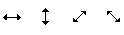
| - зміна розміру |
У вікнах відображається вся інформація – програми, документи. Вікно – це прямокутна область екрану, яка використовується для здійснення операцій введення - виводу в прикладних програмах, організації діалогу користувача з програмним середовищем. Існують такі типи вікон:
вікно для прикладних програм;
вікно для документів;
діалогові вікна;
вікна меню.
У вікнах для прикладних програм містяться поточні програми, програми, які завантажені, запущені на виконання.
Вікна діалогу з’являються у тих випадках, коли для виконання певної дії необхідно подати додаткову інформацію. Наприклад, щоб виконати збереження документа на магнітному диску, необхідно визначити папку, в якій требі записати документ, ввести ім’я файлу
Усі вікна мають стандартні елементи управління
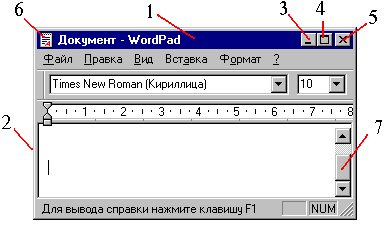
Рисунок 1.3 - Стандартні елементи управління вікнами
1 - Зона заголовка вікна - використовується для переміщення вікна по екрану. Щоб перемістити вікно по поверхні робочого столу слід розташувати покажчик миші у будь якій точці зони заголовку, натиснути ліву кнопку миші і, утримуючи її, перетягти вікно у нове місце.
2 - Рамка вікна - зміна розміру вікна. Для зміни розміру вікна потрібно розташувати вікно на рамці, перетягти ребро або два ребра у нове місце.
3 - Кнопка «Згорнути». Вікно зменшується до графічного символу. Для вікна програми потрібно пам'ятати, що програма не завершує свою роботу, символ вікна розташовується на панелі задач у нижній частині екрана, праворуч від кнопки «Пуск».
4 -Кнопка «Розгорнути» - розчинити вікно на весь екран. Якщо вікно розгорнуто, з'являється нова кнопка «Відновити»  - відновити вікно до колишніх розмірів. Коли вікно розгорнуто на весь екран, не можна його перемістити, змінити розмір вікна.
- відновити вікно до колишніх розмірів. Коли вікно розгорнуто на весь екран, не можна його перемістити, змінити розмір вікна.
5 -Кнопка «Закрыть» - закрити вікно, для вікон програм - завершити роботу програми.
6 - Кнопка системного меню - виклик системного меню, у якому містяться команди Восстановить, Переместить, Закрыть і т.д. Якщо команда у вікні меню не активна, відображається блідим кольором, то у даному конкретному контексті команду виконати не можна. Наприклад, коли вікно розчинено на весь екран, команди Переместить, Размер, Развернуть не активні. Подвійне клацання лівою кнопкою миші на кнопці системного меню - закрити вікно.
7 - Смуга прокручування (горизонтальна або вертикальна) - переміщення по документі усередині вікна. На смугах розташований бігунок (повзунок) для швидкого переміщення (перетягується по лінійці при натиснутій лівій кнопці миші). Бігунок указує відносне розташування видимої частини документа (наприклад, коли повзунок розташовано у верхній частині вертикальної лінійки прокручування, користувач може зробити висновок, що він переглядає початкову частину документу).
| Елемент | Призначення |
| 1. Текстове поле (рядок введення) | Призначено для введення даних, відображення введених даних. |
| 2. Список | Вибір об’єкту з переліку. |
| 3. Список, що розчиняється | Список, який можна розчинити клацнувши на кнопці праворуч від елемента. |
| 4. Прапорець | Елемент, який використовується для управління відповідними режимами. Прапорець може бути у стані включено  або вимкнено або вимкнено  . Перевмикання здійснюється клацанням лівою кнопкою миші. Стан будь-якого прапорця, як правило, не залежить від стану інших, розташованих у тієї ж області діалогу. . Перевмикання здійснюється клацанням лівою кнопкою миші. Стан будь-якого прапорця, як правило, не залежить від стану інших, розташованих у тієї ж області діалогу.
|
| 5. Перемикач | Елемент, який використовуються для вибору і переліку параметрів, режимів, об’єктів одного з можливих значень. |
| 6. Лічильник | Елемент для визначення числового значення. Клацання на кнопках праворуч від елемента призволить до збільшення, зменшення значення. Значення можна відредагувати також безпосередньо за допомогою клавіатури. |
| 7. Повзунок | Зміна деякого значення у деякому інтервалі шляхом перетягування повзунка при натиснутій лівій кнопці миші. |
| 8. Командна кнопка | Виконання певної дії. |
Вікна властивостей застосовують для отримання довідкової інформації про конкретний об’єкт і зміни деяких параметрів об’єктів. Для виводу листів властивостей використовують команду Свойства контекстного меню. Щоб визвати контекстне меню необхідно встановити покажчик миші на об’єкт, властивості якого треба вивести, клацнути правою кнопкою миші, в меню, яке з’явиться, обрати команду Свойства. Команда Свойства міститься також у режимах меню Файл. Вікна властивостей можна вивести для різних об’єктів. Наприклад, якщо клацнути правою кнопкою миші на робочому столі, виконати команду меню Свойства, з’явиться вікно з листами властивостей робочого столу, за допомогою якого можна змінити малюнок фону, розташування малюнків на поверхні робочого столу, обрати варіант заставки екрану, схему оформлення вікон і т.ін. Зміна параметрів виконуються за допомогою елементів управління вікон діалогу. Листи властивостей панелі задач дозволяють настроювати параметри панелі задач і меню.
№4
Ім’я доступних для роботи на персональному комп’ютері дисків формуються так:
А: ім’я дисководу для роботи із гнучкими магнітними дисками
Раніше зовнішніх дисководів для роботи із гнучкими магнітними дисками було два (3,5² і 5,25²). На сучасних моделях комп’ютерів використовують тільки дисковод для роботи із гнучкими магнітними дисками 3,5².
Вся пам’ять на вінчестерах умовно розбивається на частини, які називають логічними дисками або дисками на вінчестері.
Для формування імен дисків на вінчестері використовують наступні літери латинського алфавіту:
C: — ім’я першого диску на вінчестері
D: — ім’я другого диску на вінчестері
E: — ім’я третього диску на вінчестері
Для роботи із компакт-дисками використовують такі латинські літери:
F: — ім’я CD-ROM приводу для роботи із компакт-дисками.
G: — ім’я CD-RW приводу для роботи із компакт-дисками.
Наступні літери можна використовувати при роботі із DVD-дисками, або для формування імен дисків для роботи по комп’ютерних мережах, або віртуальних дисків.
Сучасний комп'ютер спроможний зберігати в собі величезні масиви інформації. Будь-яка зв'язана інформація оформляється у файл.
Файл - упорядкований набір даних, що мають унікальне ім'я і зберігаються на однім із пристроїв. Папка - особливий файл, умістом якого є вкладені папки і файли.
Кожний файл або папка знаходиться на однім із пристроїв і в одній з папок. Сам пристрій -дисковід, вінчестер або CD - ROM - є своєрідною папкою. Кожний файл або папка має ім'я, що формується довільним образом з будь-яких букв, цифр, знаків препинання (до 256 символів), крім символів /, \, «,>,<,:,*,?,. Ім'я файла, але не папки, містить ще і розширення, що складається не більш ніж із трьох символів, яке відокремлюється від імені крапкою. Наприклад: Babytype.exe. Багато програм дають створеним у них документам власні розширення. Наприклад, тестовий редактор Word розширення.doc, табличний процесор Excel -.xls, система управління базою даних Access -.mbd і т.д.
У різних папках можуть зберігатися файли з однаковими іменами. Це зв'язано з тим, що кожний записаний файл одержує адресу, що вказує на його місце розташування. Адреса починається з імені пристрою - буква з двокрапкою. Наприклад: А: - гнучкий диск, С:, D:, Е: -вінчестер(и), F: - CD-ROM. Потім послідовно вказуються папки і підпапки, і, нарешті, ім'я файла.
По характеру інформації, яка утримується у файлах, їх можна розділити на два великих класи:
• файли з даними і
• файли з програмами.
Серед програм виділяють додатки. Додатки - прикладні програми, тобто програми, які і потрібні кінцевому користувачу. До додатків відносяться електронні таблиці, текстові і графічні редактори, гри і т.д.
Серед файлів із даними виділяють документи. Документи - файли з даними, для котрих відомо конкретний додаток, обробляючий їх.
Як правило, будь-який файл із даними створюється в тому або іншому додатку, і при записі на той або інший диск він стає документом.
Подвійне клацання мишкою по папці розкриває папку, по значку файла з документом - при розпізнанні розкриває документ, по значку файла з програмою - запускає програму на виконання.
Для прискорення процесу завантаження можна використовувати ярлик.
Ярлик - це покажчик адреси необхідного файла. Ярлик відрізняється від значка реального файла маленькою стрілкою в лівому нижньому куту.
Ярлик можна створити як в одній з папок, так і на Робочому столі одним із засобів:
1. Необхідно схопити і перетягнути правою кнопкою мишки значок файла або папки, для яких створюється ярлик, на місце його створення, обравши в з'явившемуся контекстному меню команду Создать ярлык
2. Викликати клацанням правої кнопки мишки контекстне меню в місці створення ярлика (Робочий стіл, вікно), вибрати в меню команди Создать Ярльїк. Створення ярликів на Робочому столі дозволяє миттєво (подвійним клацанням) одержувати доступ до найбільше часто використовуваних вами програм, папкам і документам (одним словом, до об'єктів) Ярлики можна копіювати, видаляти, перейменовувати і т.д. Виконання цих операцій не позначається на самих програмах.
№5
У Windows для роботи з файлами і папками призначені Програми Мій комп’ютер і Провідник. Обидві Програми видають на екран файли, папки, дисководи у виді значків, але в різних форматах
Для за Пуск у Програми необхідно відкрити головне меню і вибрати Програми - Провідник. Ця програма є обов’язковою у меню Програми. На робочому столі з’явиться головне вікно цієї Програми..
У лівій частині вікна Програми Провідник відображається дерево папок робочого столу. Для управління виведенням фрагментів дерева використовуються символі «+» і «–» праворуч від символів папок у дереві. Якщо поруч з символом папки є символ «+», то це означає, що в папці є вкладені у неї папки, які зараз не відображаються. Щоб вивести вкладені папки, необхідно виконати клацання на символі «+», при цьому символ «+» зміниться на«-».
У правій частині вікна Програми відображається вміст поточної папки, яка в даний момент розчинена.
Значки дисків, документів і папок у вікні програми Провідник можуть бути подані в однім із таких видів:
• Крупньїе значки
• Мелкие значки
• Список
• Таблица
Вибір необхідного представлення відбувається шляхом вибору відповідного перемикача в пункті меню Вид.
Всі значки у вікнах, якщо їх багато, можуть бути упорядковані: (Пункт меню Вид => команда Упорядочить значки)
Створення папок - розчинити папку, у якій буде створена нова папка, виконати команду меню Файл - Создать - Папка, ввести ім'я папки, натиснути клавішу Enter.
Створення документів - команда меню Файл - Создать - обрати тип документа.
Перегляд, редагування файлів-документів – подвійне клацання на символі файла, при цьому завантажується обрана програма й у ній автоматично відчиняється файл.
Перейменування об'єктів - команда меню Файл - Переименовать, команда Переименовать контекстного меню, подвійне клацання на імені об'єкта.
Копіювання, переміщення об'єктів.
За допомогою буфера обміну: розкрити вихідну папку, виконати команду Копировать або Вырезать, розкрити цільову папку, виконати команду Вставить.
За допомогою лівої кнопки миші.
Для копіювання потрібно виділити файли, які треба скопіювати, встановити покажчик миші на будь-якому з виділених об'єктів, натиснути клавішу CTRL, утримуючи її, натиснути ліву кнопку миші, перетягти об'єкти до символу цільової папки у дереві папок робочого столу.
Переміщення виконується по аналогії з операцією копіювання при натиснутій клавіші ALT.
Особливості виконання операцій копіювання - переміщення.
Ö Якщо об'єкти потрібно скопіювати з одного диска на інший, то клавішу CTRL можна не натискати.
Ö При переміщенні об'єктів з однієї папки магнітного диска у іншу папку цього ж диску клавішу ALT можна не натискати.
За допомогою правої кнопки миші. Для копіювання потрібно виділити вихідні файли, встановити покажчик миші на будь-якому із виділених об'єктів, натиснути ліву кнопку миші, утримуючи її, перетягнути об'єкти до символу цільової папки в дереві папок робочого столу, у меню, що з’явиться, вибрати команду Переместить, Копировать або Отменить.
Знищення об'єктів - команда меню Файл - Удалить, команда Удалить контекстного меню, інструмент Удалить  або клавіша Delete.
або клавіша Delete.
Усі знищені об'єкти в стандартному випадку переміщуються в папку «Корзина», що знаходиться в папці «Рабочий стол». Система дозволяє відновити помилково знищені об'єкти. Для цього потрібно розчинити папку «Корзина», виділити об'єкти, виконати команду меню Файл - Восстановить або команду Восстановить контекстного меню. Для остаточного знищення об'єктів із кошика потрібно виділити об'єкти, виконати команду Удалить. Щоб знищити увесь уміст папки «Корзина», потрібно виконати команду Файл – Очистить корзину.
Створення ярликів
Створення ярлика в тієї ж папці, що й об'єкт виконується командою Создать ярлык контекстного меню. Після створення ярлик, як і будь-який інший об'єкт, можна переміщати, копіювати, перейменовувати.
За допомогою команди меню можна створити ярлик файлу. Для цього необхідно розчинити цільову папку, виконати команду меню Файл - Создать - Ярлык, у поле «Командная строка» визначити маршрут пошуку й ім'я файлу, на який посилається ярлик (для заповнення командного рядка доцільно користуватися кнопкою «Обзор»), визначити ім'я ярлика.
№6
За допомого Програми Провідник можно виконати різноманіття маніпуляцій із файловою системою комп'ютера, які зводиться до п'ятьох операцій. Файлові операції можуть бути виконані декількома способами.
До файлових операцій відносяться такі:
• видалення
• копіювання
• переміщення
• перейменування
• створення нової папки
Виділення об'єктів виконується наступним чином:
| Об’єкт | Спосіб виділення |
| один файл, папка або ярлик | клацання лівою кнопкою миші на об'єкті |
| декілька файлів, папок, ярликів, розташованих у довільному порядку | виділити один об'єкт, натиснути клавішу Ctrl і, утримуючи її, клацати на інших об'єктах |
| декілька файлів, папок, ярликів, розташованих поспіль | виділити перший (останній) об'єкт списку, натиснути клавішу Shift і, утримуючи її, клацнути на останньому (першому) об'єкті |
Копіювання і переміщення файлів (папок)
Для переміщення і копіювання файлів з однієї папки в другу використовується перетаскування лівою або правою кнопками миші. Відмінність копіювання від переміщення в тому, що при копіюванні файл залишається на своєму місці, а в іншу папку переміщається його копія. При переміщенні файл на «старому» місці знищується.
Попередньо ви повинні розкрити потрібні папки на Робочому столі так, щоб в однім із вікон ви бачили той файл (папку), що ви збираєтеся копіювати, а в іншому - папку, у яку буде скопійований або переміщений файл.
Якщо ви перед своїми очима бачите, що і куди ви збираєтеся копіювати, схопіть цікавлячий вас файл або папку і перетягніть його мишкою. Якщо при перетягуванні буде натиснута клавіша [Ctrl] (її треба натиснути раніш, а відпустити пізніше кнопки миші), то відбудеться копіювання, про що свідчить «плюсик» на значку, що переноситься. У противному випадку відбудеться переміщення.
Якщо джерело і приймач файла(папки), який копіюється знаходяться на різних устроях, то клавішу [Ctrl] можна не натискати. По умовчанню відбудеться копіювання. Правда, при переміщенні мишею значків програм (файлів із типом.ехе) відбувається не копіювання файлів, а створення ярлика.
|
|
|
|
|
Дата добавления: 2015-05-24; Просмотров: 489; Нарушение авторских прав?; Мы поможем в написании вашей работы!